Tkinter 如何设置文本小部件中的制表符大小
Python的Tkinter模块允许我们开发图形用户界面(GUI),并在屏幕上显示主窗口。Tkinter窗口的价值在于它能够改善用户体验,并使用户的程序具有互动性。在Python中,我们有一些内置函数,如Tk()、Text()、pack()等,可以用来设置Tkinter中文本小部件中的制表符大小。
语法
以下是示例中使用的语法-
Tk()
这是tkinter模块的内置函数,它帮助显示主窗口并管理tkinter应用的所有组件。
Text()
这是 tkinter 的一个内置函数,允许用户在 tkinter 窗口上写一些东西。
pack()
内置的pack()方法是Tkinter中的一个几何管理器,用于控制小部件在其父容器中的位置布局。
geometry()
这是Python中tkinter模块的内置方法,用于设置大小、位置和其他屏幕属性。
mainloop()
mainloop()函数是Python tkinter模块中的一个函数,在程序的最后被调用。
Entry()
这种方法作为一个小部件,用于文本输入框,允许用户输入一行文本。
需要安装 –
pip install tkinter
此命令可帮助基于tkinter运行程序。
示例1
在以下示例中,我们将通过导入名为tkinter的模块来启动程序,该模块可帮助在GUI界面中运行程序。接下来,使用Tk()来设置主应用程序窗口。使用内置函数geometry()和变量r来设置宽度和高度。使用mainloop()可帮助获取程序的输出。
from tkinter import *
# Mention the object
r = Tk()
# Set the width and height using the built-in method geometry
r.geometry("800x500")
# Execute Tkinter
r.mainloop()
输出
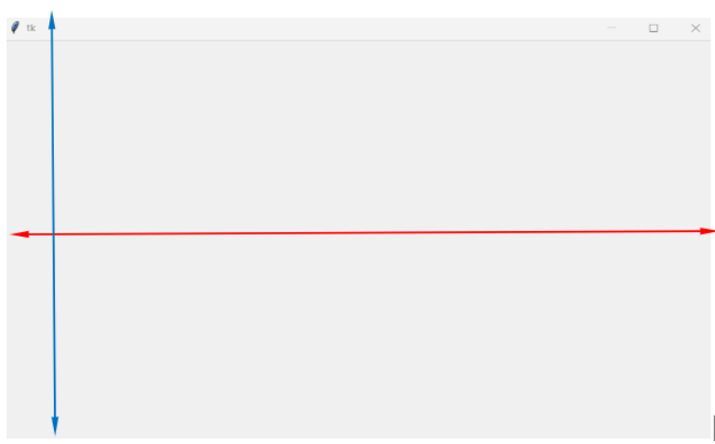
红色箭头表示选项卡大小的宽度,蓝色箭头表示选项卡大小的高度。
示例2
在下面的示例中,我们将展示使用Tkinter包生成GUI窗口的Python基础GUI程序。它加载了Tkinter库以及它的字体模块。然后生成一个名为root的Tk对象,它作为主应用窗口。使用pack()方法,构建一个Text小部件并将其添加到根窗口。为了设置Text小部件的选项卡大小,访问文本小部件的字体并测量其大小。最后,我们通过使用内置函数mainloop()来执行主事件循环,并获取结果。
from tkinter import *
import tkinter.font as tkfont
root = Tk()
text = Text(root)
text.pack()
font = tkfont.Font(font=text['font'])
tab_size = font.measure(' ')
text.config(tabs=tab_size)
root.mainloop()
输出
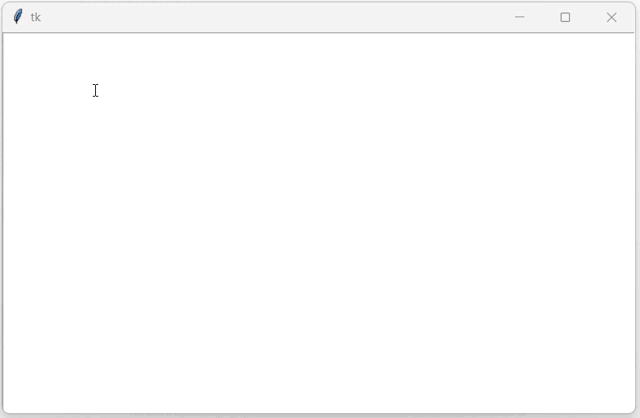
示例3
在下面的示例中,我们将展示使用Tkinter工具包生成一个简单的图形用户界面(GUI)的程序。该程序生成一个600×200像素的窗口,并在其中插入一个Entry小部件。Entry小部件的宽度为300像素,高度为150像素,并位于坐标(15, 15)的位置。Entry小部件是一个文本输入字段,允许输入一行文本。
import tkinter as t
box = t.Tk()
box.geometry("600x200")
entryExample = t.Entry(box)
entryExample.place(x = 15,
y = 15,
width=300,
height=150)
box.mainloop()
输出
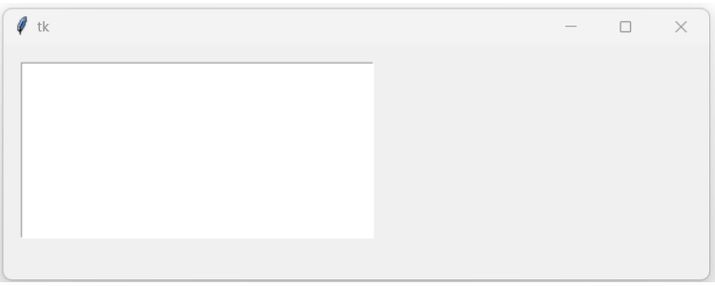
示例4
在以下示例中,使用tkinter模块启动程序,并使用内置函数Tk()将主窗口设置到变量tab中。使用tab变量的title()函数设置GUI界面的名称。然后,geometry()函数设置主窗口的大小,而minsize()函数设置窗口的最小尺寸,并通过使用这些内置函数使其显示效果更好。然后,在大小为20的”Times”字体的标签上显示句子”All power is within you”。标签的背景色设置为#f51655,文本颜色设置为#fcfc0a。标签通过pack()方法在窗口中进行布局,并设置fill=BOTH和expand=True参数。
from tkinter import *
tab = Tk()
tab.title('PythonGuides')
tab.geometry('400x400')
tab.minsize(250, 350)
Label(
tab,
text="All power is within you",
font=('Times', 20),
bg = '#f51655',
fg = '#fcfc0a'
).pack(fill=BOTH, expand=True)
tab.mainloop()
输出
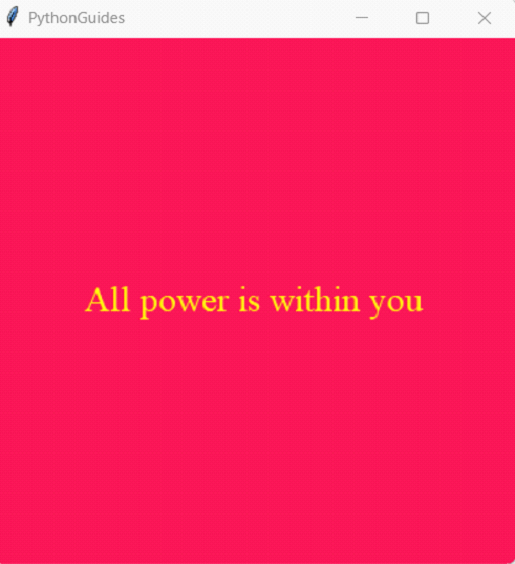
结论
我们讨论了出现在打印结果中非常互动的选项卡大小的各种表示方法。在Python中创建这种类型的窗口可以实现交互式GUI开发,提高用户体验,显示信息,处理事件和支持集成,使其成为开发用户友好程序的必要条件。
 极客笔记
极客笔记